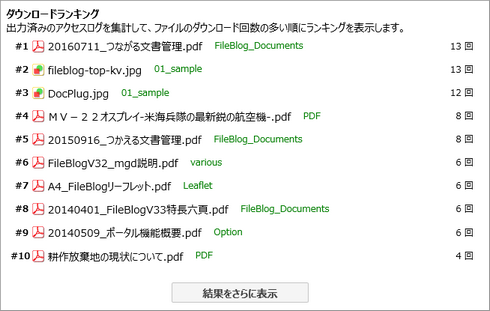概 要
ファイル一覧画面にポータルページのような画面を表示させる機能です。
この機能はオプションライセンスが必要です。(評価版ではライセンスなしに使用できます)
index.thtml という名前のテキストファイルをドキュメントルートの任意のフォルダに置くことで、そのフォルダにアクセスした時にポータルが表示されるようになります。
index.thtml は、HTMLで編集します。
サンプルコードをご希望の場合にはお問い合わせください。
ポータル表示の例
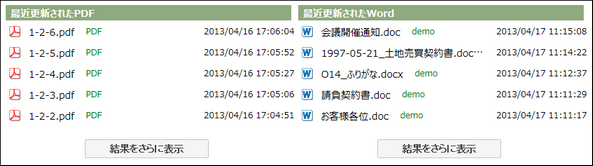
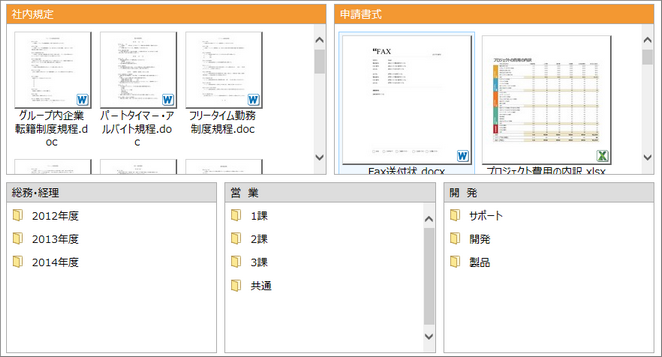
index.thtmlファイルの配置
ドキュメントルートの各フォルダに配置できます
index.thtml という名前のテキストファイルを作成して、ドキュメントルートの任意のフォルダに保存します。
index.thtml ファイルがあるフォルダを開くとポータルページ( index.thtml の内容)が表示されます。
Windowsエクスプローラーで index.thtml を「隠しファイル」属性に設定すると、FileBlogでもファイル自体を非表示にできます。
トップにポータルを表示させる
トップフォルダやドキュメントルートフォルダにポータルを表示させる方法です。
表示される場所 |
パス |
トップフォルダ |
[インストールフォルダ]\Data\Config\Htdocs\custom\top.thtml ※ ファイルは、top.thtml です。 |
ドキュメントルートフォルダ |
[インストールフォルダ]\Data\Config\Htdocs\custom\portal_root\ドキュメントルートのエイリアス名\index.thtml ※ ドキュメントルートフォルダに index.thtml を直接置いてもポータル表示できますが、ドキュメントルートフォルダに置きたくない場合にはこの方法で設定します。 |
※ エイリアス名についてはこちらをご覧ください
index.thtmlファイルの形式
HTML形式で編集します。
拡張タグを使用することで、FileBlog独自の機能を使用できます。
外部 Javascript や CSS の読み込み、<script>タグの実行などは、レイアウトの崩れや他機能の不具合を引き起こすなどの可能性があります。
ランキングの表示
検索キーワードランキング、閲覧ランキング、ダウンロードランキングを表示できます。
ポータル機能でランキングを表示させるには、予めアクセスログの集計を行うことが必要です。
ランキングのデータは、アクセスログ集計時の順位です。(ポータルを表示した時点での順位ではありません。)
※ アクセスログ集計機能を使用するにはオプションライセンスが必要です。(評価版ではライセンスなしに使用できます)